それを可能にするのが下記のソフトです。
Kindle Cloud Reader

Amazonサインイン
ブラウザで読めるようになります。
対応ブラウザは限られてますが、Chrome、Safari、FireFox、IEで使えます。
なので「WindowsタブレットPC」でもKindleコミックが読めるようになります。
今のところコミックと雑誌がメインとなっていてそれ以外は読めないようですが・・・
さてこのソフトでは買った本をPCにダウンロードできます。
ただ独自形式のdatabaseに保存されますので普通に読めるわけではありません
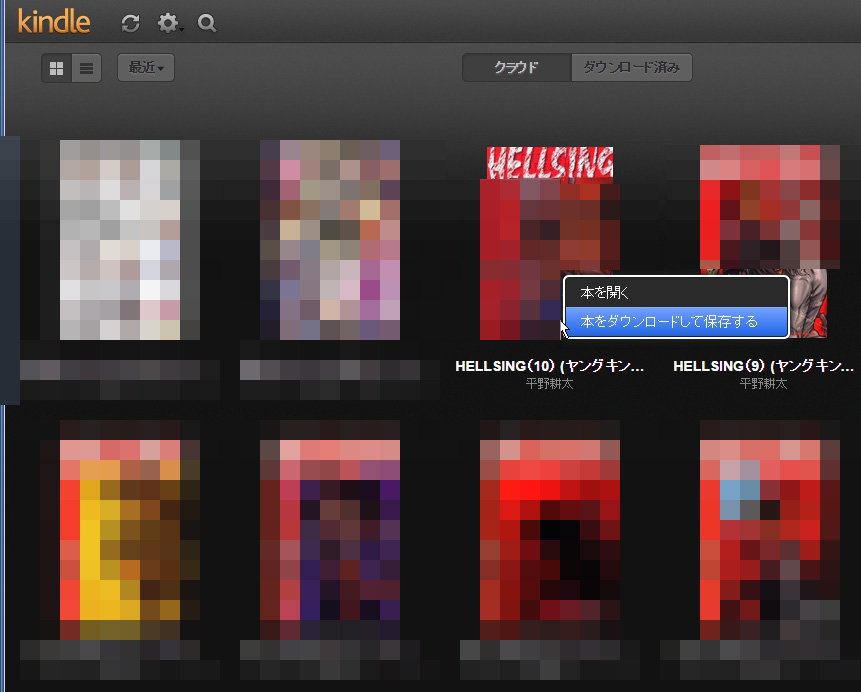
へるしーんぐ! 大好きです(`・ω・´)
諸君私は戦争が大好きだ
このダウンロード先は簡単に変更できると思っていたのです。
ただそうではなかった為、色々調べた結果をメモ書きします。
KindleCloudReaderのコミックデータの保存先
★注意★私はChromeしか使ってないので、あくまで【Chromeの話】となります。
それ以外は知りません。
キャッシュとしてこのデータを持つのでは無いかとピンと来たので調べます。
Chromeのキャッシュは下記に保存されます。
C:\Users\ユーザー名\AppData\Local\Google\Chrome\User Data\Default\Cache
(ユーザー名はPCログインユーザー)
しかしそれらしいデータは見つかりません。
その1階層上を探ると怪しいのを見つけます。
C:\Users\ユーザー名\AppData\Local\Google\Chrome\User Data\Default\databases
その中に
C:\Users\ユーザー名\AppData\Local\Google\Chrome\User Data\Default\databases\https_read.amazon.co.jp_0
というフォルダが見つかります。
試しにダウンロードするとこの中にあるファイルの容量が増加しました。
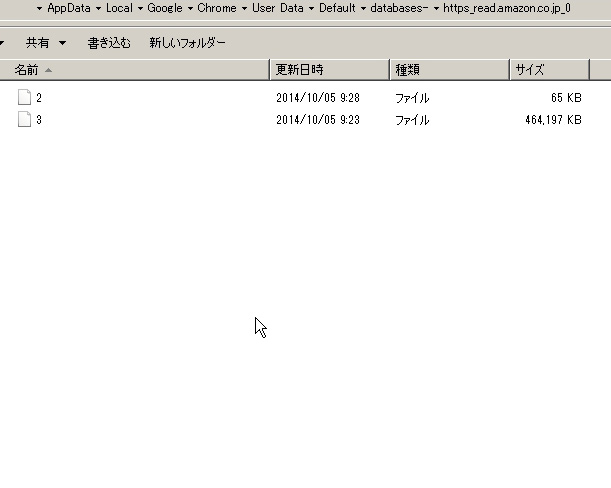
BINGO!です
保存先を変える
ここから若干専門的な知識が必要となります。分からない事はGoogleで調べて下さい。質問等は受け付けておりません。
※ここに書いてあることを実施して何かが起こって私は責任を取りません。
※自己責任の上、バックアップをきっちり行った後に実行して下さい。
1.フォルダの移動
「C:\Users\ユーザー名\AppData\Local\Google\Chrome\User Data\Default\databases\」を保存したい場所へ移動する。例→Z:\databases
切り取る形で移動(理由があります)
※注意
今回は、めんどくさかったのでdatabasesごと保存先を変えるという乱暴なことをやっています。
databasesを他のアプリが使っている場合「意味不明なエラー」が発生するかもしれません。
マジで自己責任で行って下さい。データが消えたり壊れたりしても知りません。
2.コマンドプロンプトを「管理者実行」
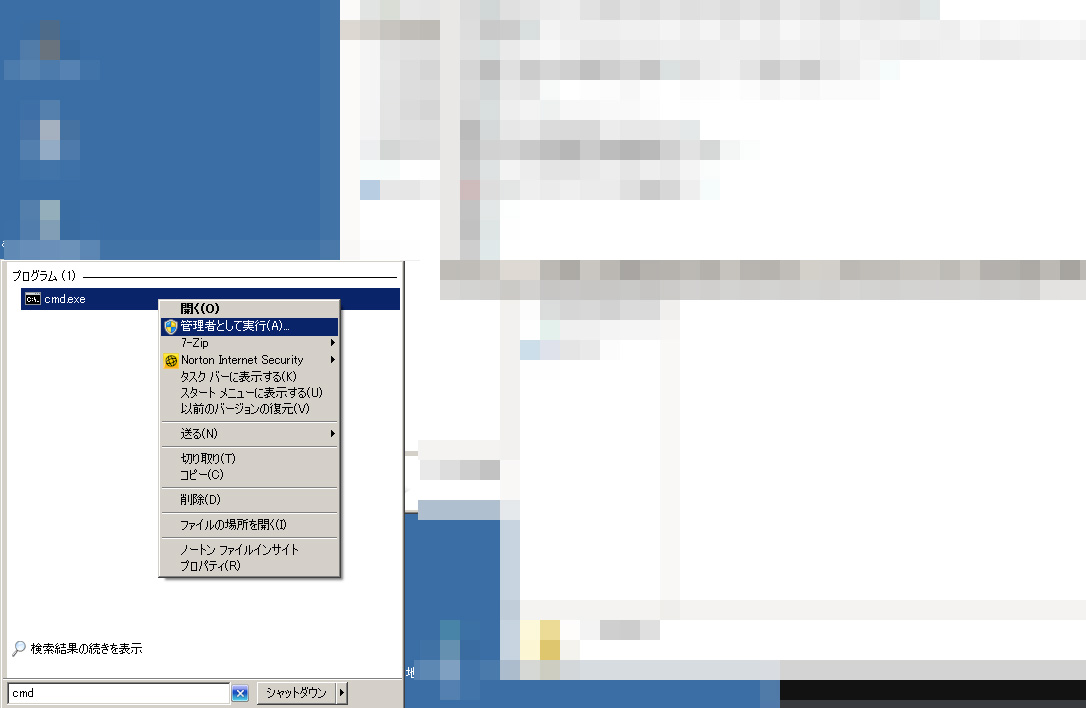
3.コマンドを打つ
mklink /d “C:\Users\ユーザー\AppData\Local\Google\Chrome\User Data\Default\databases” “Z:\databases”(ユーザーはPCログインユーザー)
mklinkというコマンドは、「シンボリックリンク」というのを作成するコマンドです。
/d で、ディレクトリのシンボリック リンクを作成します。
シンボリックリンクってのは、果てしなくかみ砕くと「このディレクトリはここのディレクトリを指しているんだと強烈に指定する」感じです。
このコマンド管理者実行じゃないと動きませんし、既に存在するフォルダがあると「既に存在するフォルダです」とエラーがでます。
なので「切り取って移動」する必要があります。
これで、保存先が変更出来ました。
早速ダウンロードすると「Z:\databases\https_read.amazon.co.jp_0\」に保存されているのが解ります。
変更完了です(`・ω・´)
これでテラバイトまでほぼ無尽蔵にため込むことが出来る!
失敗したり変なフォルダにシンボリックリンクを作ってしまうと壊すことになります。
解らない人は「やらない」ことをお勧めします。
私はSystemドライブにデータを置くのが「大嫌い」でして、Chromeのキャッシュフォルダも上の方法で変更してたりします。
他のブラウザだと違うやり方かもしれないですが、確かめる気も無いのでご了承下さい。
あくまでこれは個人的な備忘録・・・



コメント
やってみたら問題なく保存先の変更ができました。私もシステムドライブにデータを置くのは嫌いなのでとても助かりました。ありがとうございます。
少しでもお役に立てたのであれば幸いでございます。
コメントありがとうございました!